Už dlhšiu dobu som rozmýšlal o niektorých funkciách rôznych prístrojov ktoré každodenne používame, resp. nepoužívame. Odkedy mám notebook, zápasím s problémom ako sa postarať o aktuálnosť svojich súborov. Ale to už skáčem takže začneme odzačiatku… Tento článok bude o synchronizácii kalendára s mobilom, poštovým klientom s využitím google kalendára a tiež o užitočnom programe na synchronizáciu súborov.
P.S.: Teraz som si uvedomil, že z článku budú mať najvačší úžitok používaťelia značky Sony Ericcsson.
Úvod
Takže začneme. Keď som si kúpil notebook, naivne som si myslel ako to bude super. Budem sa môcť lepšie učiť, programovať na záhrade, hrať sa vo volnom čase, čítať e-knihy a podobne, oveľa pohodlnejšie a mobilnejšie. Do technických detailov som vtedy ešte nevidel, ani problémy na ktoré som v tom nadšení nevidel. Samozrejme, môžem programovať na záhrade, ale čo ak potom chcem pokračovať v projekte na desktope (ten vačší nie-notebookový pc) ? No to je jasné, stačí sa pripojiť na sieť, preniesť súbory ktoré som zmenil a je to… Jednoduché až na chyby ktoré môžu vzniknúť napr. „aha ja som zmenil AJ TEN DRUHY súbor“ a podobne. Je to otravné a neskôr som sa pristihol, že na notebooku už vôbec nepracujem, pretože ma otravuje prenášať projekty tam a späť. Takisto hry. Uložíte si hru a nie je problém preniesť túto pozíciu na desktop, ale je to otravné, preto to väčšina ludí nerobí.
Druhá vec je prirodzená pre každého človeka a to zábudlivosť. Je to vlastnosť ktorá je každému vlastná a preto sa výrobcovia prakticky každého komunikačného softvéru snažia nanútiť nám kalendár, pripomienky a poznámky. Iste ho máte v mobile. Používate ho? Možno ste ho používali ale prestali ste odkedy ste si zmenili telefón z Nokie na Sony Ericcsson a zistili ste že sa vám nechce kalendár exportovať cez jednu aplikáciu a importovať cez druhú :)
Pokial sa vám zdá že ste sa našli v predchádzajúcich odsekoch, alebo vás jednoducho zaujala možnosť všetko vyriešiť cez jeden dvojklik čítajte dalej :)
Synchronizácia súborov
Začneme súbormi. Je viac možností ktoré môžete využiť, ja som sa rozhodol pre jeden jednoduchý freewarový program od ruského autora. Volá sa SameDir a je skutočne jednoduchý s podporov príkazového riadku, čo presne potrebujeme.
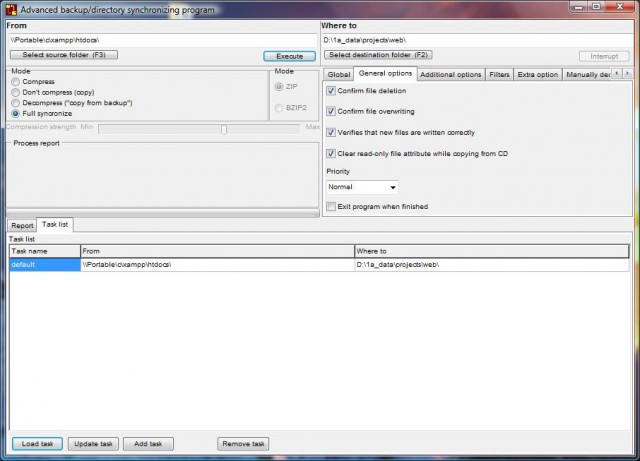
Jeho ovládanie je jednoduché. Pozrime sa na nastavenia.
- Nastavíme ktoré dve zložky sa majú synchronizovať
- (c:/odkial =>c:/kam)
- Zvolme úplnú synchronizáciu.
- Uložíme úlohu a dáme jej nejaké jednoduché meno.
Treba spraviť jednu úlohu na každú zložku ktorú chceme synchronizovať. U mň je to zložka projekty kde mám uložený web a zdrojové kódy, ďalej zložka wow/interface/addons v ktorom sú addony na world of warcraft a úplne posledná je zložka diablo2/saves čo asi vysvetlovať netreba :)
Týmto máme zvládnutú synchronizáciu súborov, môžeme sa vrhnúť na kalendár.
Synchronizácia organizátoru
Fáza 1
Znovu iste existuje množstvo daľších riešení, ale osobne povaujem toto za dostatočné a príjemne jednoduché. Zlá stránka tohoto riešenia je, že vyžaduje pripojenie k internetu a to vždy keď chceme mať synchronizované údaje všade. Využijeme Google calendar, čo je iste stará funkcia, ale nikdy predtým som si ju nevšimol :)
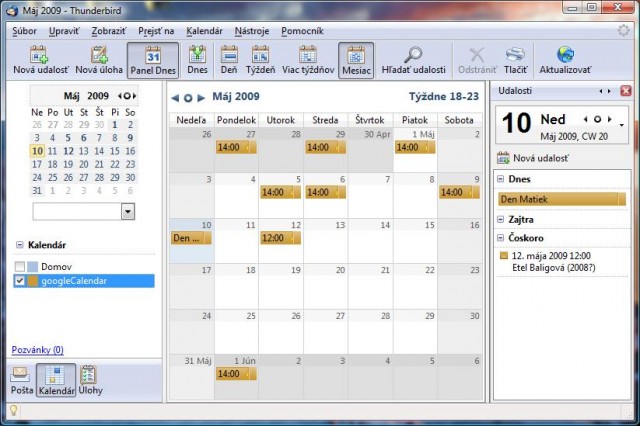
Google calendar v Thunderbirde
- Vytvoríme google účet, ak máte gmail, tak ho už máte…
- Nastavíme náš organizátor aby pracoval so vzdialeným kalendárom namiesto lokálneho.
- ( Používam Mozilla Thunderbird s doplnkom Lightning, ale postup je (mal by byť) rovnaký pri Outlook Express a iných. Pokiaľ by ste mali problémy s postupom tu uvedeným, presnejší sa dá nájsť na stránkach google :) )
- V menu zvolíme kalendáre->nový kalendár , vzdialený kalendár. Zvojíme CalDAV systém umiestnený na https://www.google.com/calendar/dav/Vášúčet@gmail.com/events
- Ako meno slúži Váš účet na gmail aj s príponou @gmail.com
- Heslo je vaše heslo k tomuto účtu
Teraz máme nastavený kalendár. Tento je na internete so známym formátom a preto je dostupný pre všetky naše zariadenia. Týmto sa dostávame k daľšiemu kroku, prepojenie mobilného kalendára s internetovým kkalendárom.
Fáza 2
Na mobil použijeme PC Suite ktorý ste iste dostali k mobilu alebo podobný program. Kedže používam Sony Ericcsson a moj PC suite je neschopný, použil som skvelý program MyPhoneExplorer.
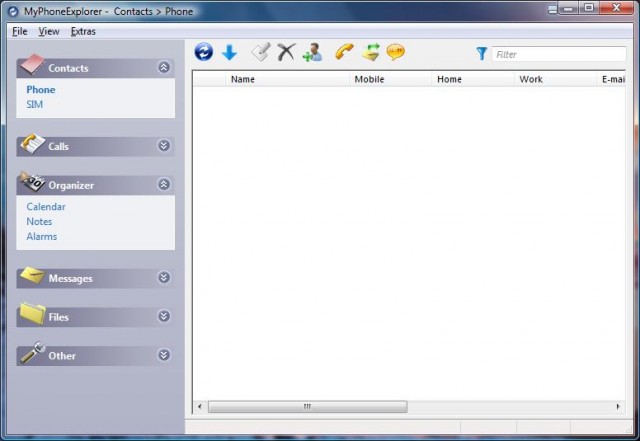
My Phone Exporer
V tomto programe nastavíme dve veci.
- synchronizáciu kalendáru s Internetovým kalendárom pomocou rovnakých údajov ako poštového klienta.
- Pripojenie telefónu pri spustení programu.
Ciel
Dostali sme sa do ciela, teraz už iba ten spomínaný dvojklik na kompletnú synchronizáciu :)
Vytvoríme si na ploche .txt súbor, ktorý premenujeme na sync.bat a do tohoto súboru napíšeme tieto riadky:
- Na synchronizovanie súborov sa nastavíme do adresára kam sme nainštalovali SameDir a povieme mu aby spustil úlohy. Po ich skončení sa zavrie.
- cd C:Program FilesSameDir
SameDir.exe /task=default /auto
SameDir.exe /task=webProjects /auto
- cd C:Program FilesSameDir
- Na synchronizovanie kalendáru sa nastavíme do adresára kde sme nainštalovali MyPhoneExplorer a spustíme synchronizáciu (Predtým sme ho nastavili aby sa po spustení hneď spojil s mobilom). Po jej skončení sa zavrie.
- cd C:Program FilesMyPhoneExplorer
MyPhoneExplorer.exe action=sync flags=closeafteraction syncitem=multi
- cd C:Program FilesMyPhoneExplorer
A to je koniec, teraz tento súbor stačí spustiť, a budete synchronizovaný :D Dúfam, že tento článok niekomu pomôže.

